Chỉnh cỡ chữ iPhone hiển thị to, nhỏ là một trong những kỹ năng quan trọng mà người dùng cần biết. Việc chỉnh cỡ chữ to, nhỏ giúp bạn theo dõi thuận tiện đồng thời tránh gây ảnh hưởng xấu tới sức khoẻ thị giác. Sau đây, chúng tôi sẽ hướng dẫn những cách chỉnh cỡ chữ trên điện thoại iPhone cho các bạn tham khảo nhé!
Tại sao cần chỉnh cỡ chữ iPhone?
Trên điện thoại iPhone hoặc một số thiết bị điện tử khác được tích hợp tính năng chỉnh cỡ chữ. Tính năng này hữu ích, phù hợp với nhiều đối tượng người dùng. Việc chỉnh cỡ chữ iPhone giúp người dùng phóng to chữ để theo dõi dễ dàng hơn đặc biệt trong điều kiện thiếu ánh sáng. Bên cạnh đó, việc chỉnh cỡ chữ phù hợp với khả năng giúp bảo vệ sức khoẻ thị giác. Người dùng không phải nheo mắt để nhìn màn hình chữ quá nhỏ khiến mắt bị mỏi và cảm thấy không thoải mái.
Hướng dẫn cách chỉnh cỡ chữ iPhone dễ thực hiện
Nhìn chung, thao tác điều chỉnh cỡ chữ trên điện thoại iPhone được thực hiện đơn giản. Sau đây, chúng tôi sẽ giới thiệu 5 cách chỉnh cỡ chữ điện thoại iPhone phổ biến nhất. Bạn hãy theo dõi và lựa chọn cách chỉnh cỡ chữ phù hợp, thuận tiện nhất nhé!
Chỉnh cỡ chữ iPhone trong phần cài đặt
Cách chỉnh cỡ chữ trên điện thoại iPhone đầu tiên đó là sử dụng công cụ cài đặt. Các bước chỉnh cỡ chữ trong phần cài đặt chi tiết như sau:
Bước 1: Tại màn hình chính của điện thoại iPhone, bạn hãy mở công cụ cài đặt -> tiếp theo chọn mục màn hình và độ sáng.
Bước 2: Bạn hãy chọn vào mục cỡ chữ sau đó thực hiện kéo chấm tròn trên thang đo về phía bên phải để phóng to. Nếu muốn thu nhỏ, bạn hãy kéo dấu chấm tròn về phía bên trái.
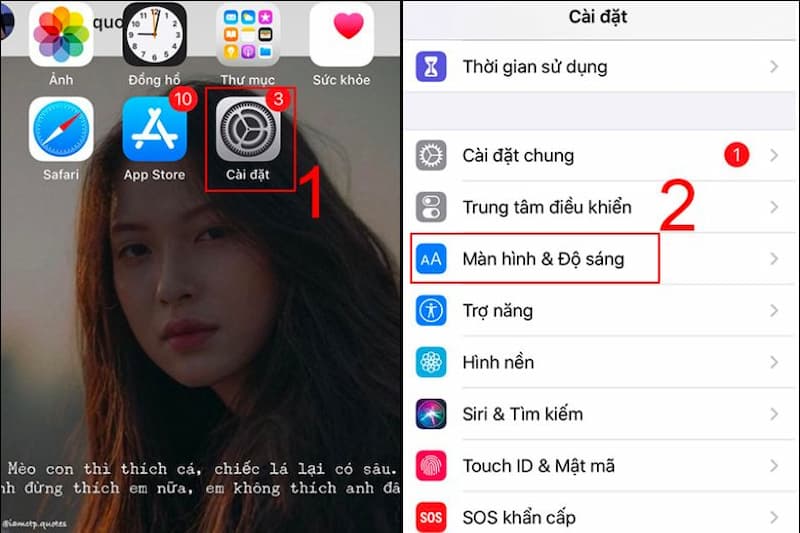
Như vậy, người dùng có thể điều chỉnh cỡ chữ to hơn hoặc thu nhỏ qua hai bước đơn giản. Nếu muốn chữ đậm hơn thì bạn hãy bật trạng thái chữ đậm để theo dõi thuận tiện hơn.
Chỉnh cỡ chữ iPhone bằng Control Center
Bên cạnh cách chỉnh cỡ chữ trong phần cài đặt, người dùng có thể chỉnh cỡ chữ bằng Control Center. Các bước chỉnh cỡ chữ bằng Control Center nhanh chóng qua hai bước sau đây:
Bước 1: Tương tự như trên, đầu tiên người dùng hãy mở công cụ cài đặt trên điện thoại -> chọn mục trung tâm điều khiển -> chọn mục tuỳ chỉnh điều khiển.
Bước 2: Tiếp tục chọn mục cỡ chữ, lưu ý bạn hãy bấm vào biểu tượng dấu cộng để thêm vào Control Center.
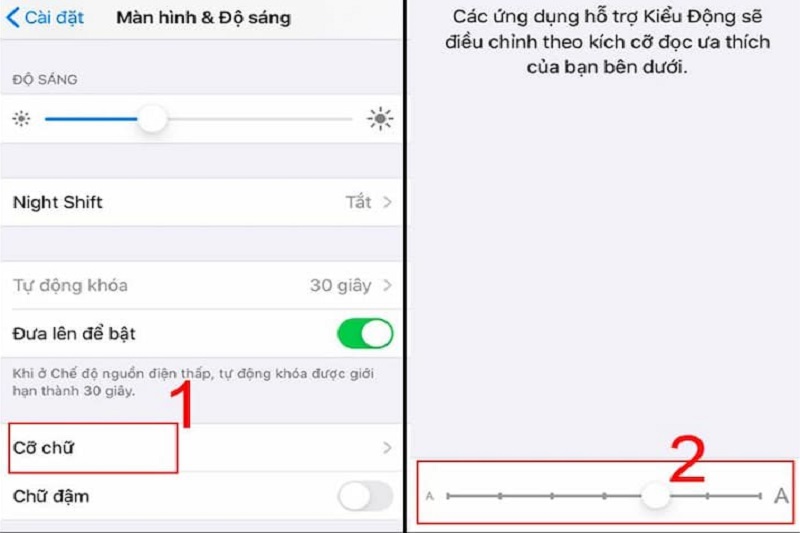
Lúc này, bạn hãy quay về màn hình chính, sử dụng Control Center, bấm vào mục aA để điều chỉnh cỡ chữ. Nếu muốn tăng kích thước cỡ chữ sẽ kéo lên trên và ngược lại.
Chỉnh cỡ chữ bằng thao tác hai ngón tay
Cách chỉnh cỡ chữ iPhone bằng hai ngón tay được đánh giá là thuận tiện nhất. Tại vị trí hình ảnh, trang thông tin bạn muốn cỡ chữ to chỉ cần dùng hai ngón tay di chuyển ra phía ngoài. Sau khi nắm được thông tin, bạn hãy dùng hai ngón tay thực hiện thao tác ngược lại để thu nhỏ cỡ chữ. Với cách chỉnh cỡ chữ này không chỉ được áp dụng trên điện thoại iPhone mà còn áp dụng được trên điện thoại Android, máy tính bảng,…
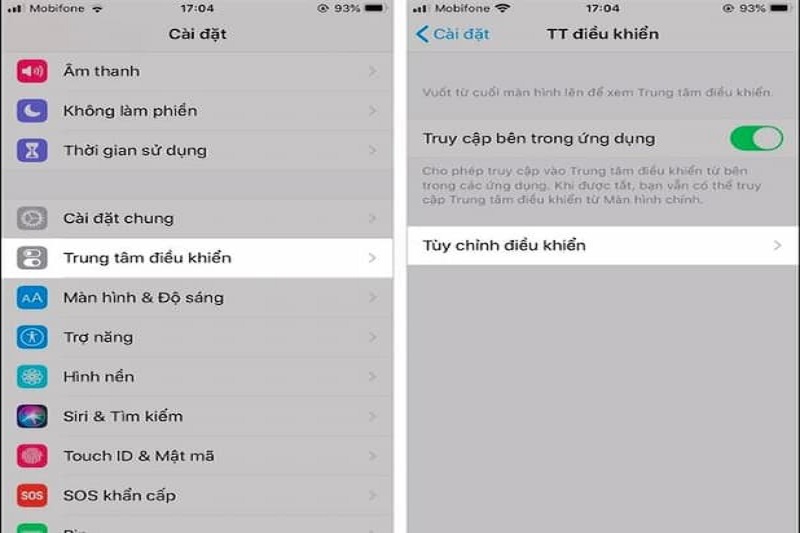
Chỉnh cỡ chữ iPhone bằng trình duyệt web
Ngày nay, người dùng sử dụng điện thoại để truy cập trình duyệt web phổ biến bởi sự tiện lợi. Cách điều chỉnh cỡ chữ trên trình duyệt web để người dùng dễ dàng theo dõi thông tin. Người dùng chỉ cần thực hiện theo hai bước hướng dẫn sau để điều chỉnh cỡ chữ trên trình duyệt web nhanh chóng:
Bước 1: Thực hiện mở Safari trên điện thoại -> truy cập trang web bạn muốn phóng to, thu nhỏ cỡ chữ.
Bước 2: Tại góc trái màn hình xuất hiện biểu tượng AA, nếu muốn phóng to cỡ chữ thì bạn chọn chữ A lớn. Ngược lại, nếu muốn thu nhỏ cỡ chữ trang web thì chọn chữ A nhỏ. Với hai bước đơn giản như trên, người dùng đã thay đổi kích thước cỡ chữ trên trình duyệt web.
Chỉnh cỡ chữ iPhone bằng tính năng thu phóng
Cuối cùng, cách chỉnh cỡ chữ trên điện thoại iPhone mà chúng tôi muốn giới thiệu tới bạn đó là dùng tính năng thu phóng. Các bước thực hiện chỉnh cỡ chữ bằng tính năng thu phóng được thực hiện như sau:
Bước 1: Đầu tiên, bạn hãy mở công cụ cài đặt trên điện thoại iPhone -> tiếp theo chọn mục Trợ năng.
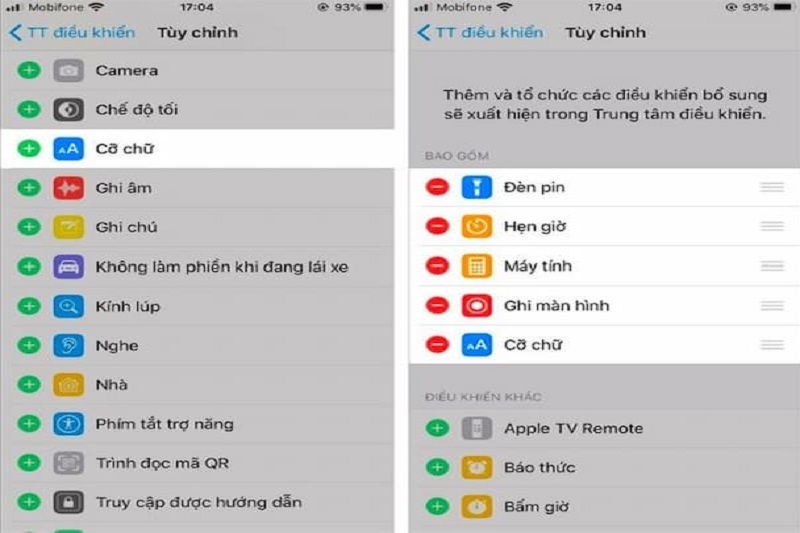
Bước 2: Tại mục thu phóng, bạn hãy gạt nút tròn sang phải ở trạng thái ON. Sau đó, màn hình điện thoại sẽ xuất hiện cửa sổ hình chữ nhật, để phóng to bạn chỉ cần di chuyển cửa sổ thu phóng tới vị trí cần điều chỉnh. Nhìn chung, cách chỉnh cỡ chữ bằng tính năng thu phóng không được phổ biến. Nếu người dùng không biết cách vận hành sẽ gặp khó khăn, hoang mang khi thu phóng cỡ chữ quá mức.
Giải đáp một số câu hỏi thường gặp khi chỉnh cỡ chữ iPhone
Trên đây là 5 cách chỉnh cỡ chữ trên điện thoại iPhone dễ thực hiện nhất cho các bạn tham khảo. Sau đây, chúng tôi sẽ giải đáp một số thắc mắc thường gặp khi chỉnh cỡ chữ, cụ thể:
Tại sao không phóng to được cỡ chữ bằng hai ngón tay?
Cách điều chỉnh cỡ chữ bằng hai ngón tay được nhiều người sử dụng nhất bởi dễ thao tác, thực hiện. Tuy nhiên, nếu bạn không phóng to cỡ chữ bằng cách này có thể do bạn di chuyển hai ngón tay không cùng lúc. Tức là, bạn cần dùng hai ngón tay di chuyển ra bên ngoài tạo cảm ứng mở nhưng cần thực hiện đồng thời. Chỉ cần bạn di chuyển một ngón tay trước, một ngón tay sau thì sẽ không phóng to được cỡ chữ.
Ngoài cách chỉnh cỡ chữ iPhone bằng hai ngón tay, chúng tôi còn giới thiệu thêm bốn cách khác. Bạn có thể tham khảo và thực hiện theo từng bước hướng dẫn để phóng to, thu nhỏ chữ một cách dễ dàng.
Có thay đổi được font chữ trên điện thoại iPhone không?
Người dùng iPhone hoàn toàn có thể thay đổi font chữ theo sở thích. Bạn có thể tải xuống ứng dụng Font để thay đổi kiểu chữ khác nhau từ viết hoa, in nghiêng, chữ nghệ thuật,… Việc tải ứng dụng Font về điện thoại, người dùng thoả sức sáng tạo, đăng status trên nền tảng Facebook, Zalo với kiểu chữ bay bổng, nghệ thuật. Bên cạnh đó, ứng dụng Font hiển thị bên dưới bàn phím với thao tác sử dụng dễ dàng. Tuy nhiên, ứng dụng Font không áp dụng cho tiếng Việt có dấu nên người dùng hãy cân nhắc trước khi tải.
Bước 1: Trước tiên, bạn hãy thực hiện tải xuống ứng dụng Font tại App Store.
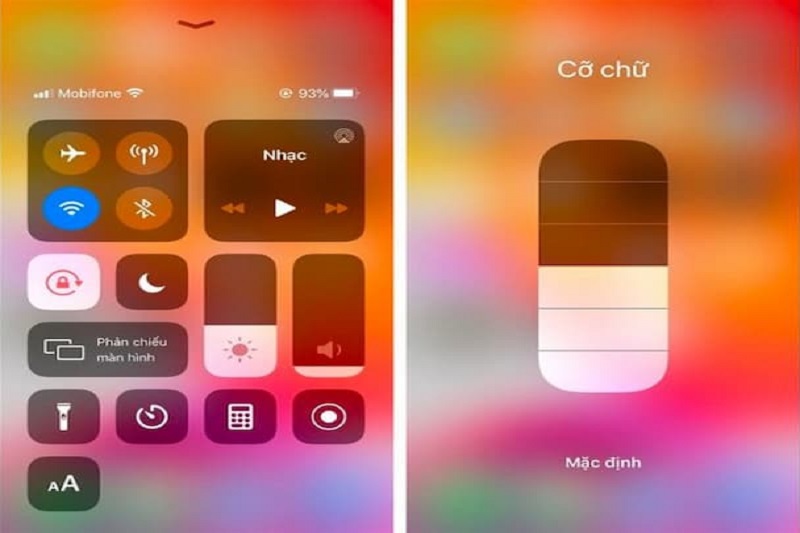
Bước 2: Chờ đợi ứng dụng Font tải xuống hoàn tất và xuất hiện trên màn hình chính điện thoại.
Bước 3: Tiếp theo, bạn hãy mở công cụ cài đặt -> chọn mục cài đặt chung -> chọn mục bàn phím.

Bước 4: Tại mục bàn phím, bạn hãy chọn Fonts -> gạt nút tròn sang trạng thái On tại mục cho phép truy cập đầy đủ. Cuối cùng, hệ thống sẽ hỏi lại một lần nữa bạn có cho phép bàn phím “Fonts” truy cập đầy đủ? Bạn hãy bấm cho phép để thay đổi Font chữ, chỉnh cỡ chữ iPhone theo ý muốn trên điện thoại iPhone nhé!
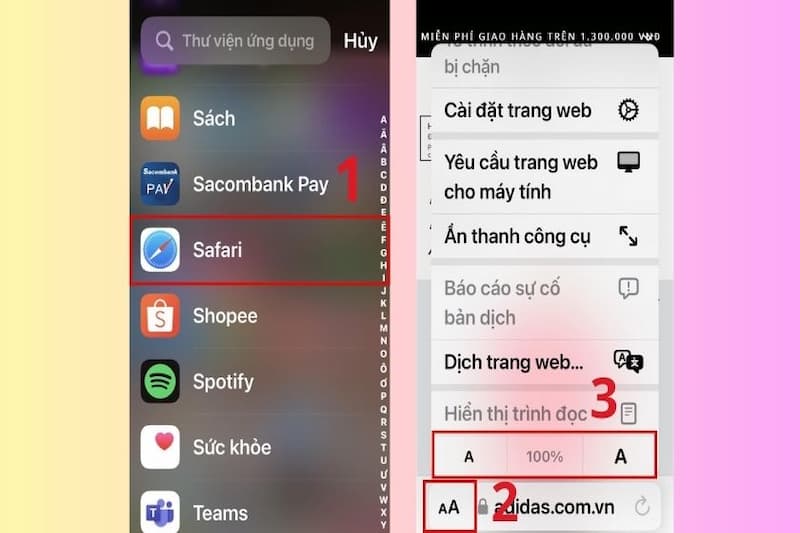
Cách điều chỉnh bàn phím iPhone thuận tiện sử dụng
Đối với người dùng iPhone, có thể dễ dàng thay đổi cài đặt bàn phím sao cho thuận tiện nhất. Sau đây, chúng tôi sẽ hướng dẫn một số cách cơ bản để thay đổi bàn phím trong quá trình sử dụng:
Cách thêm bàn phím ngôn ngữ khác trên iPhone
Bước 1: Bạn hãy mở công cụ cài đặt trên điện thoại -> chọn cài đặt chung.
Bước 2: Tiếp theo, bạn hãy chọn mục bàn phím -> chọn thêm bàn phím mới…
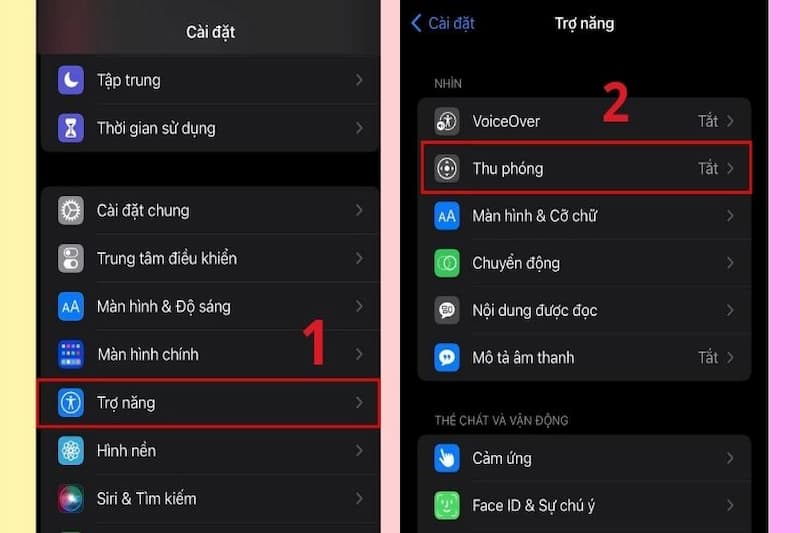
Bước 3: Tiến hành lựa chọn bàn phím muốn thêm -> chọn xong để hoàn tất. Như vậy, khi cần thay đổi ngôn ngữ, bạn chỉ cần chọn quả địa cầu trên bàn phím -> lựa chọn ngôn ngữ muốn sử dụng.
Cách tắt tính năng tự động sửa bàn phím iPhone
Trên điện thoại iPhone được tích hợp tính năng tự động sửa từ khi người dùng gõ sai. Tuy nhiên, đối với người dùng ngôn ngữ Tiếng Việt thì tính năng này chưa được tối ưu. Đôi khi hệ thống sửa từ có ý nghĩa đúng thành sai khiến người dùng khó chịu. Do đó, người dùng có thể tắt tính năng này để chủ động trong việc soạn thảo, chỉnh cỡ chữ iPhone.
Đầu tiên, bạn hãy mở công cụ cài đặt trên điện thoại iPhone -> chọn cài đặt chung -> chọn bàn phím. Tại mục tự động sửa, bạn hãy gạt nút tròn sang trái để trở về trạng thái Off. Giờ đây, người dùng thoải mái sử dụng bàn phím mà không cần tính năng tự động sửa chính tả.
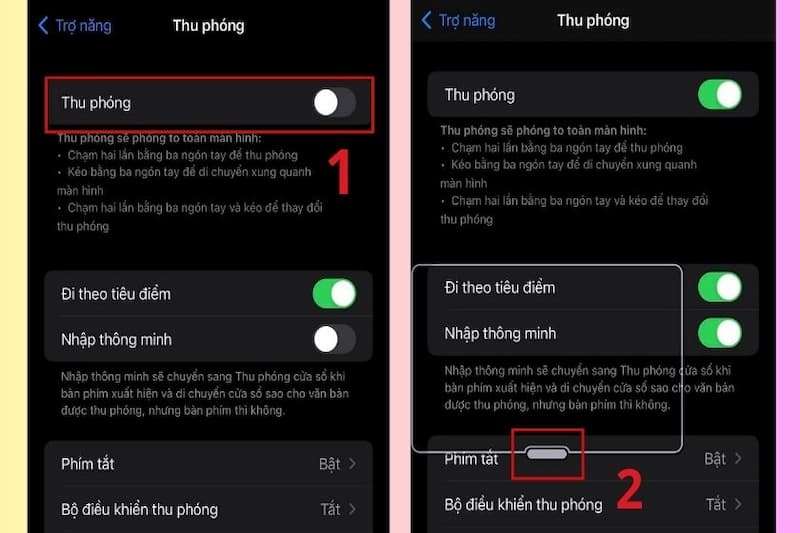
Cách bảo vệ mắt khi sử dụng điện thoại
Ngày nay, mọi người tiếp xúc, sử dụng điện thoại trong khoảng thời gian dài. Điều này có ảnh hưởng lớn tới sức khoẻ của mắt như gây thoái hoá điểm vàng, mắt bị cận thị, mỏi mắt,… Do đó, người dùng cần biết cách bảo vệ mắt trước tác hại của ánh sáng xanh trên điện thoại như:
-
Điều chỉnh ánh sáng màn hình theo cường độ ánh sáng xung quanh. Việc điều chỉnh độ sáng màn hình giúp mắt điều tiết tốt hơn, không gây ra tình trạng mỏi mắt.
-
Người dùng chủ động cấp ẩm cho đôi mắt khi sử dụng điện thoại trong thời gian dài.
-
Sử dụng điện thoại có khoảng cách với mắt một cách hợp lý, không nên để quá gần sẽ ảnh hưởng tới thị lực. Trong một số trường hợp người dùng không nhìn thấy chữ thì có thể chỉnh cỡ chữ iPhone đã được chúng tôi hướng dẫn ở trên.
Một số biện pháp khác để bảo vệ đôi mắt trước tác hại của điện thoại đó là sử dụng kính chống ánh sáng xanh, sử dụng màn hình chống chói,…
Tạm Kết
Bài viết trên, chúng tôi đã hướng dẫn cách chỉnh cỡ chữ iPhone cho các bạn tham khảo. Việc tự do điều chỉnh cỡ chữ giúp người dùng thuận tiện trong quá trình sử dụng. Ngoài việc điều chỉnh cỡ chữ, bạn có thể điều chỉnh font chữ theo ý thích. Từng bước thực hiện chi tiết đã được chúng tôi hướng dẫn ở phía trên, chúc các bạn thành công. Hãy theo dõi facebook Hoàng Hà Mobile và kênh youtube Hoàng Hà Channel để cập nhật thêm nhiều thông tin thú vị nhé!
XEM THÊM: